こんにちは、Dynamics ERP サポートチームの岡田です。
ユーザー様からのご要望/製品フィードバックを承っている Ideas サイトについてご紹介いたします。
Ideas とは
Ideas は Dynamics 製品ファミリーへのお客様からのリクエストを承るフィードバックサイトです。
本サイトにはお客様が直接将来の製品での機能追加や変更などのリクエストを投稿することが可能であり、投稿された内容は弊社コンポーネント開発部門に直接送付されます。
弊社コンポーネント開発部門は Ideas の投稿を確認し、将来の製品での実装や機能変更が可能であるかを検討いたします。
Ideas の仕組み
Ideasの投稿には同じリクエストをもつ他のお客様から Vote (賛成票を投じること) が可能であり、Vote 数が多いほど、リクエストがより多くのお客様よりご要望いただいていると認識されます。
Ideas の投稿への Vote は、ページの右上の “Sign in” をクリックし、Microsoft アカウントや企業アカウントなどでサインインいただくことで、[Vote] ボタンをクリックいただけます。
新規 Ideas の投稿手順
- https://experience.dynamics.com/ を開きます。
- Ideas をクリックします。
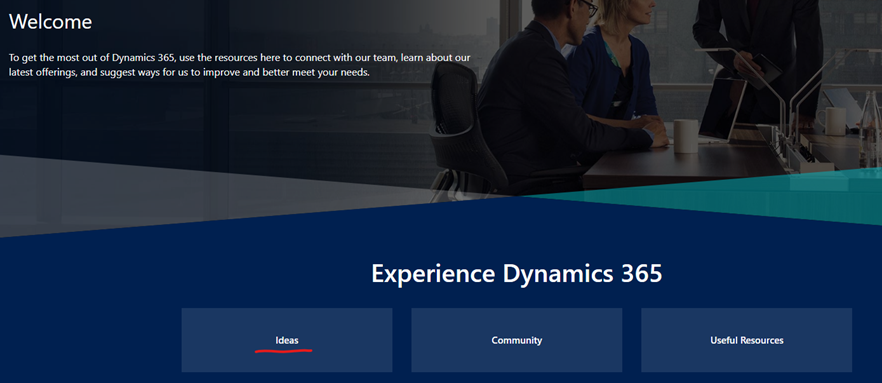
- [Suggest a new Idea] をクリックします。

- [Work Account] または [Personal Account] をクリックして、ログインします。
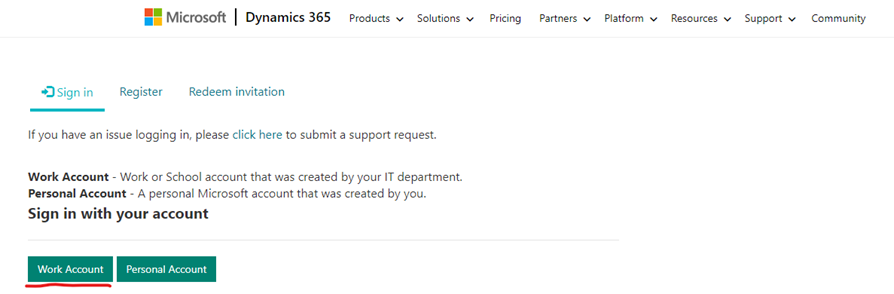
- Idea name, Product, Category, Idea Description を埋めて頂き、Submit ボタンをクリックします。
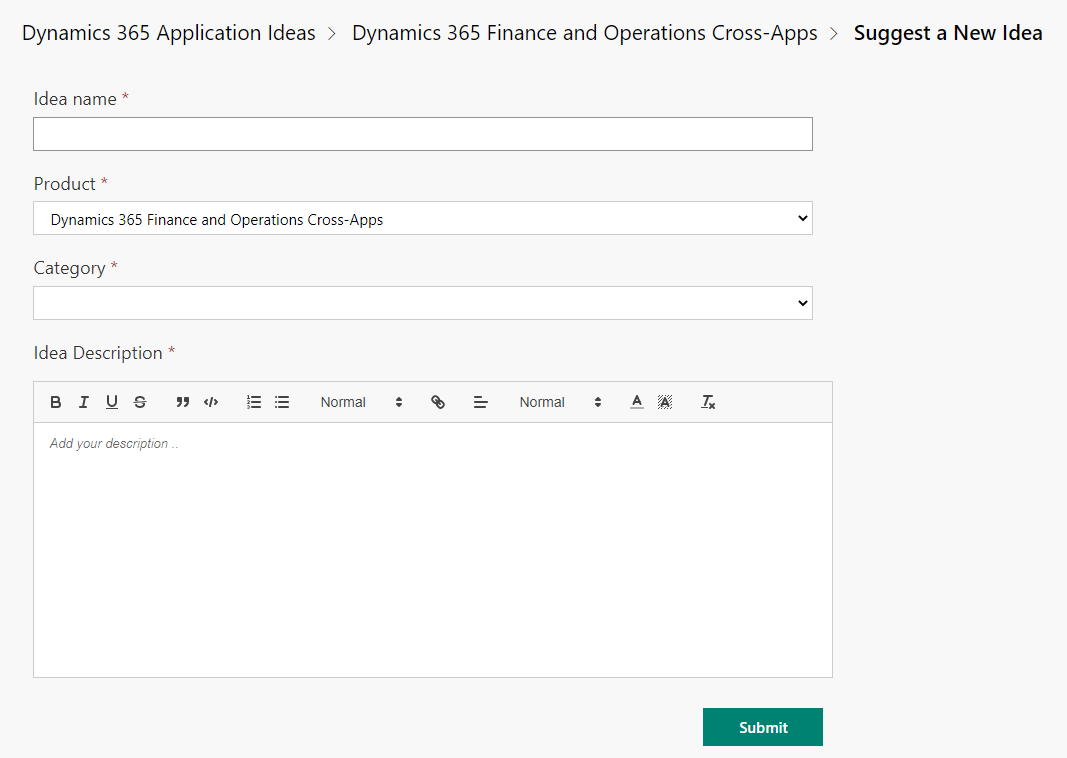
※ Product の入力項目につきましては、
SCM 系の機能は、Dynamics 365 Supply Chain Management
Finance 系の機能は、Dynamics 365 Finance
Business Central の機能は、Dynamics 365 Business Central
それ以外の機能は、Dynamics 365 Finance and Operations Cross-Apps
を選択ください。Product で選択した項目に応じて、Category で選択できる項目も変わります。
※ Idea name, Idea Description につきましては、英語で入力ください。
以上の手順を実施いただくことで、Ideas への投稿が完了します。
Ideas の投稿への投票手順
Ideas ページの右上の “Sign in” をクリックし、Microsoft アカウントや企業アカウントなどでサインインいただくことで、[Vote] ボタンをクリックいただけます。
注釈
Ideas の投稿は弊社コンポーネント開発部門にて将来の製品での実装、変更が検討されますが、その際にはリクエストの汎用性、実装/変更による製品への影響、工数など多角的な点から考慮されます。
このため、必ずしも Ideas のすべての投稿が将来の製品での実装、変更がお約束するものではございません。
また、弊テクニカル サポートでは本サイトを管理していないため、本サイトに関するより詳しいご質問については、お問い合わせにて対応できかねること予めご了承ください。
よくある質問
Note
Ideas の FAQ ページ の意訳となります。
Microsoft がお客様に対して、Ideas サイトへの投稿を推奨しているのはなぜですか
ユーザーが Ideas サイトを利用することで、以下の利点があるため推奨しています。
- オープンなフォーラムとなっているため、多くの人が 24 時間いつでも要望を投稿できます
- Dynamics コミュニティに属する全てのメンバーが、他の人から提案されたアイデアに賛成票を投票したり、要望に対する回避策を相互に提供できます
- 他の人によって既に投稿された要望を簡単に確認できます
- Microsoft は Ideas サイトにてニーズを理解し、今後のソリューションを構築していきます
要望を投稿するにはどうすればよいですか
本記事の 新規 Ideas の投稿方法 をご確認ください。
また、要望を投稿する前に同様の内容が既に投稿されていないかどうかを検索して確認してください。もし同様の内容が既に投稿されていた場合は、該当の Ideas に Vote してください。
製品ごとに全ての要望のリストを見ることはできますか
はい、できます。Ideas サイトにて製品とカテゴリを選択することで、公開されている全ての要望を表示できます。
自分が提出した要望のリストを見ることはできますか
はい、できます。Ideas サイトにサインインしていただき、My Ideas よりご確認ください。
既存の投稿に賛成票を投票するにはどうすればいいですか
本記事の 既存 Ideas への投票方法 をご確認ください。
要望に対して 1 アカウント 1 回のみ投票できます。また、既存の投稿内容を編集することはできません。
自分が投稿した要望はどうなりますか
要望は対象製品の開発部門に直接届きます。そのため、要望を投稿する際には本要望が実現した際の挙動を可能な限り具体的に記載ください。
また、受け取った要望は各開発部門にて将来的な新機能として実装するかどうかを検討します。
投稿した要望に対して Microsoft から返答がないのは何故ですか
対象製品の開発部門は受け取った要望に対して可能な限り応答するように努めております。応答までお時間かかる場合もございますため、今しばらくお待ちください。
「パブリックニュースグループ」へ以前に投稿した要望はどうなりますか
「パブリックニュースグループ」からの製品の要望の受付を終了しております。以前投稿された内容については、Ideas サイトにて改めて投稿ください。
製品に対する要望ではなく、製品の挙動に関する不具合や欠陥を報告するにはどうすればよいですか
製品の挙動に関する不具合や欠陥は Microsoft 製品サポートへお問い合わせください。
Note
Microsoft 製品サポートに問い合わせた結果、製品サポートより修正しない等の調査結果を受け取った際には Ideas サイトに投稿ください。
製品自体ではなく、製品の公開資料に関する要望を出すことはできますか
はい、できます。対象の製品とカテゴリーを選択し、公開資料に関する要望として Description 欄に記載ください。
各リストのタブの [Top] [Hot] [New] [Completed] の定義は何ですか
- Top: そのカテゴリ内における総 Vote 数が多い順
- Hot: 実現していない要望の中で Vote 数が多い順
- New: 投稿日時が新しい順
- Completed: 実現した要望の中で Vote 数が多い順
おわりに
以上、 Ideas の投稿手順、及び投稿への投票手順をご紹介させていただきました。
※本情報の内容(添付文書、リンク先などを含む)は、作成日時点でのものであり、予告なく変更される場合があります。より詳細な情報が必要な場合は、弊社テクニカル サポート, アカウント マネージャー, ソリューション アーキテクト, FastTrack までお問い合わせください。